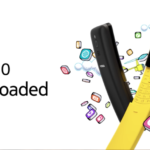※※※※マクデザはAmazonのアソシエイトとして、まくでざは適格販売により収入を得ています。また、他アフィリエイトプログラムによる収益を得ています ※※※※
マトリックスケータイ、バナナフォンなどの相性で呼ばれているNokia8110 4G。
日本では未発売で、日本語入力ができないのはもちろん、メニューなども日本語化できない。(Webサイトやメッセージなどの日本語は表示できる)
初期設定ももちろん英語などの他の言語でしなくてはならないので、思っていた以上に苦労した。
ここではNokia 8110 4Gの初期設定の方法を紹介する。
この記事の目次
Nokia8110 4Gの初期設定をする
初期設定は英語で進める
初回起動/言語選択/Wi-Fi接続
Select Languageで「English(GB)」を選択
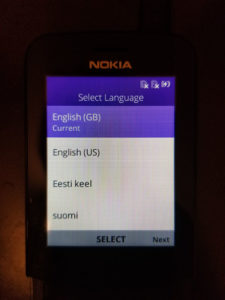
Warning messageで「OK」
Select a networkで接続したいWi-Fiを選択し「SELECT」
パスワードを入力後「Connect」(Wi-Fiに接続しない場合は「Skip」)
NEXT→OK→Accept
以上で通常の待受画面が表示される。

4G回線への接続
メニュー画面から「Settings」を選択(メニューの下の方にある)
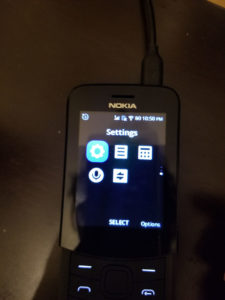
Network & Connectivityの「Mobile network & Data」を選択

下の方にある「APN Settings – SIM1」を選択

Data Settingsを選択
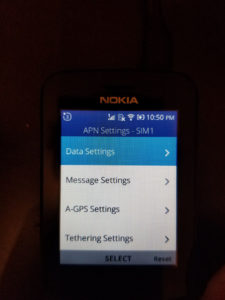
使っているSIMのAPNを選択
海外からの旅行者が使うことを想定してか、日本のAPNはDocomo(sp-mode)、IIJなど11種類がプリセットされている。
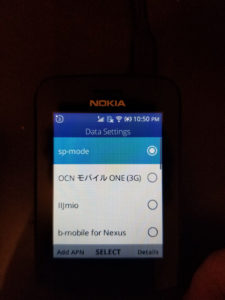
電波アイコンの隣に「4G」のアイコンが表示されれば、接続完了。
Wi-Fiが繋がっていて4G表示がされない場合は待受画面→「Options」でWi-Fiを一時的にOFFにできる。
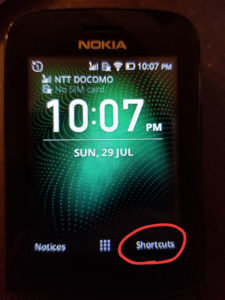
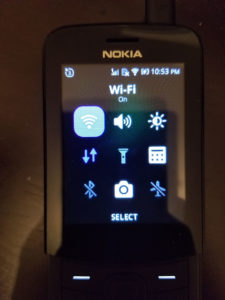
ブラウザなどでちゃんと繋がっているか確認してみよう。
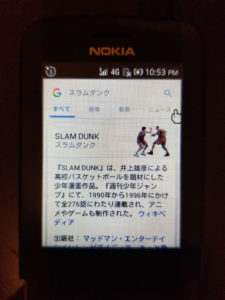
連絡帳をGoogleと同期
メニュー画面から「Contacts」を選択
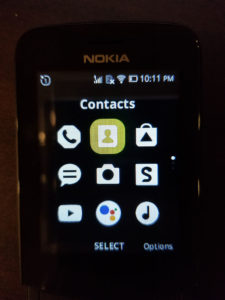
Optionsを選択
Settingsを選択
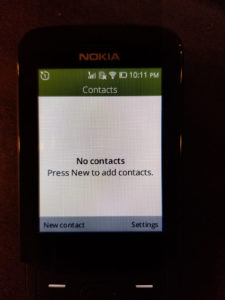
Import contactsを選択
Gmailを選択
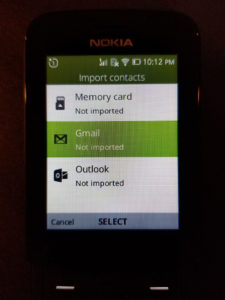
Gmailの情報を入力し許可のリクエストをする

許可が通ると同期が開始される。
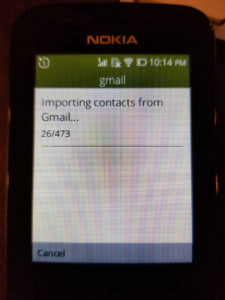
Googleの連絡帳と同期完了。
日本語の連絡先もちゃんと日本語で表示される。

Gmailを設定する
E-Mailを選択
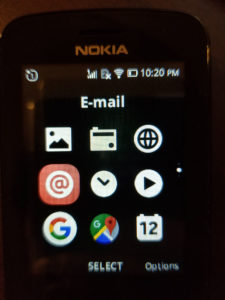
Nextを選択
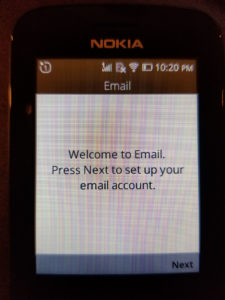
Your Nameに名前、EmailにGmailのメールアドレス、PasswordにGmailのパスワードを入力
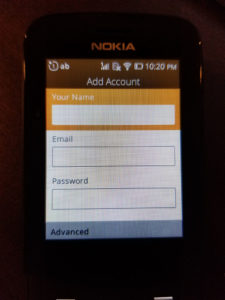
許可のリクエストをする
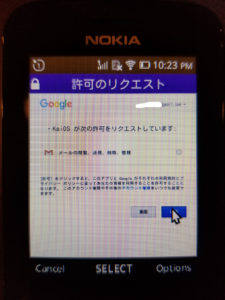
Account Labelに自分が分かりやすい名前をつける→Next
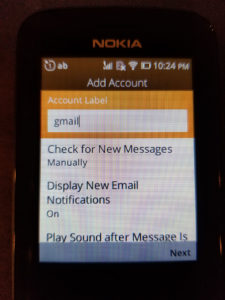
「Finish」でメールアドレスの設定が終わり、メールの同期が開始される。
こちらも日本語が表示される。
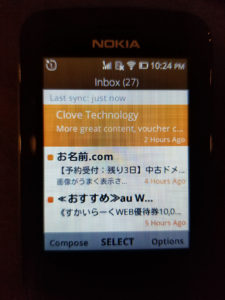
まとめ
Nokia 8110 4Gの初期設定について紹介した。
この他、カレンダーもGoogleと同期できるはずだが、どうしてもエラーが出てしまい、紹介できる状態に無い。
解決したら追って紹介しようと思う。
Nokia 8110 4Gのレビューはこちら

Nokia ノキア 8110 4G Dual SIM対応 SIMフリー携帯電話 Black/ブラック 並行輸入品